PCCAD2011挂在CAD2012安装说明
- 格式:doc
- 大小:30.50 KB
- 文档页数:2

查看文章AUTOCAD2012安装经历2011-08-13 14:30Autodesk AutoCAD是欧特克公司创新拓展的“一个广度和深度都无可匹敌的产品组合,能够帮助客户改善、实践他们的设计创意”。
这款软件涉及到各个行业的具体解决方案,整合了制图和可视化,加快了任务的执行,能够让用户在不需要软件编程的情况下自动制图,从而进一步简化了操作,极大地提高了效率。
现提供Autodesk AutoCAD 2012(32 / 64位)简体中文版(官方原版)下载 + 有效激活方法如下——1、根据操作系统版本,下载并安装32位或64位的Autodesk AutoCAD 2012(兼容Windows 7 / Windows XP / Windows Vista):32位版本下载:ed2k://|file|%5B%E6%AC%A7%E7%89%B9%E5%85%8BAutoCAD5D.AutoCAD_2012_Si mplified_Chinese_Win_32bit_Trial.exe|1168249781|afe42e3536208ca66d19 a7200b939ae0|/64位版本下载:ed2k://|file|%5B%E6%AC%A7%E7%89%B9%E5%85%8BAutoCAD5D.AutoCAD_2012_Si mplified_Chinese_Win_64bit_Trial.exe|1308203485|6c964c9c845be8ecc919 3b48c52d87a6|/——要求安装Microsoft .NET Framework 4.0更新(注意:这是成功安装的必须前提条件)。
——安装序列号:666-69696969 或 667-98989898、400-45454545;产品密钥:001D12、完成安装后退出运行;重启Autodesk AutoCAD 2012:进行必要注册;点击“激活”,在激活界面选择“我具有Autodesk提供的激活码”。
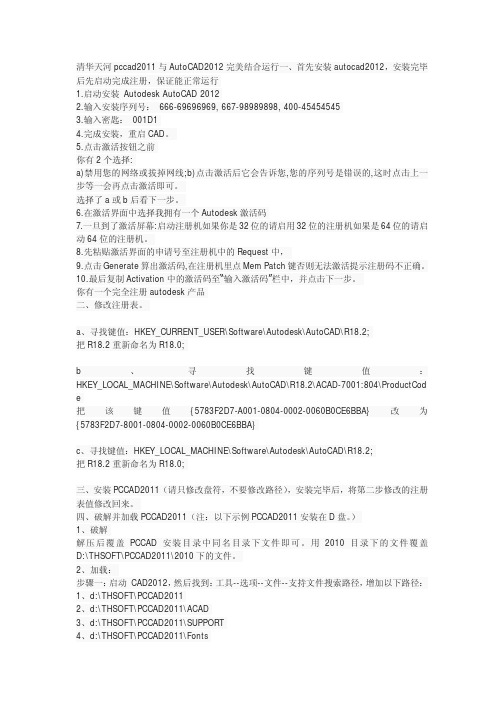
清华天河pccad2011与AutoCAD2012完美结合运行一、首先安装autocad2012,安装完毕后先启动完成注册,保证能正常运行1.启动安装Autodesk AutoCAD 20122.输入安装序列号:666-69696969, 667-98989898, 400-454545453.输入密匙:001D14.完成安装,重启CAD。
5.点击激活按钮之前你有2个选择:a)禁用您的网络或拔掉网线;b)点击激活后它会告诉您,您的序列号是错误的,这时点击上一步等一会再点击激活即可。
选择了a或b后看下一步。
6.在激活界面中选择我拥有一个Autodesk激活码7.一旦到了激活屏幕:启动注册机如果你是32位的请启用32位的注册机如果是64位的请启动64位的注册机。
8.先粘贴激活界面的申请号至注册机中的Request中,9.点击Generate算出激活码,在注册机里点Mem Patch键否则无法激活提示注册码不正确。
10.最后复制Activation中的激活码至“输入激活码”栏中,并点击下一步。
你有一个完全注册autodesk产品二、修改注册表。
a、寻找键值:HKEY_CURRENT_USER\Software\Autodesk\AutoCAD\R18.2;把R18.2重新命名为R18.0;b、寻找键值:HKEY_LOCAL_MACHINE\Software\Autodesk\AutoCAD\R18.2\ACAD-7001:804\ProductCod e把该键值{5783F2D7-A001-0804-0002-0060B0CE6BBA}改为{5783F2D7-8001-0804-0002-0060B0CE6BBA}c、寻找键值:HKEY_LOCAL_MACHINE\Software\Autodesk\AutoCAD\R18.2;把R18.2重新命名为R18.0;三、安装PCCAD2011(请只修改盘符,不要修改路径),安装完毕后,将第二步修改的注册表值修改回来。

Auto AutoCAD CAD 2011(64位\32位)安装位)安装激活激活激活详细步骤详细步骤有朋友急于知道激活过程,先上图,看懂了就不用看后面的了,看不懂请耐心看后面说明。
1双击文件夹中第二个安装程序,运行CAD 初步自解压2先择解压位置,可以选择默认的C\Autodesk\AutoCAD-2011-KEST_Win_64,也可以右击Browse 选择自己指定的解压位置。
注意:解压后的文件以及第一步中的安装包在最终安装后可以删除,以节约硬盘空间。
3解压,过程有点漫长,请耐心等待。
4.解压后它会自动开始安装。
如果出现如下情况请点击是(Y)如果没有开始自动安装要在刚才指定的,解压后的文件中找到STEUP,两击开始安装。
然后会出现以下界面:5.点击“安装产品”,输入序列号及密码用户信息可以随便输,然后选择“我已拥有我的产品信息”输入序列号输:356-72378422,666-69696969,667-98989898,400-45454545其中任意一项。
产品密钥输入001C1,225C1其中任意一项。
6.在选择要安装的产品后,可以使用系统的默认推荐设置开始下一步的安装。
当然也可以先选择自己要设置的产品,点“配置”开始设置“安装的位置”之类的配置。
之后点“安装”。
如下为安装中的画面7.打开Autocad2011程序。
系统会自动要求你产品许可证激活。
在断网条件下点“激活(A)”。
(有人说在激活前一定要断网,避免程序自动开启联机激活。
我是联网激活的。
)9、由于未联网,所以产品不会激活,会出现以下产品激活选项对话框。
选择“我具有Autodesd提供的激活码”。
然后产品申请号记录下来或选择后按组合键“ctrl+C”,将申请号复制下来用于下一步激活码的计算。
10、以管理员的身份打开注册机。
注意,一定要用管理员的身份打开。
11、在如下的窗口中先单击“Mem Patch”按键,你应该会看到出现“successfully patched”。

安装选择界面。
选择“在此计算机上安装”。
点击安装安装许可协议。
选择我接受。
点击我接受再点击下一步序列号:666-69696969, 667-98989898, 400-45454545 密钥001D1安装配置。
安装CAD 2012除CAD 2012软件外,还包含了另外两种三维辅助设计软件。
注意:这一步中默认即可,第二项不要勾选,否则可能会无法安装成功。
修改安装位置,一般C改成D安装进度等待一段时间,就会提示安装完成。
安装的快慢与否。
要看你电脑的配置了。
不过,见意你在安装时不要做其它事。
以免电脑出现卡机现象,会安装失败。
安装完成后,点“完成”按钮。
安装完成后运行软件,进行破解。
运行软件后会看到初始界面。
安装好运行软件,进行注册激活初始界面之后就会出现激活界面。
点“激活”按钮。
Autodesk隐私保护政策协议。
点“继续”按钮。
产品激活许可选项。
复制所有的申请号。
继续点击激活1、复制申请号(ctrl+C)2、点击下面这个,然后运行注册机打开注册机注意以下几点1、退出360等杀毒软件。
2、注册机解压出来3,如果是win7系统右键点击注册机管理员身份运行(XP系统直接双击打开)回到CAD 激活界面的激活选项。
选择“我具有Autodesk 提供的激活码”选项。
然后把你刚才复制的激活码粘贴到下面的文本框中即可。
注:不用管你的激活码是否占满所有的文本框。
只要粘贴进去就行了。
点“下一步”按钮。
这时就会显示激活完成界面了。
这样你就可以永远免费使用CAD 2012软件了。
以下是CAD 2012的软件工作界面。

cad2012安装教程CAD2012安装教程引言:CAD2012是一款用于计算机辅助设计的软件,广泛应用于建筑、机械、电子等行业。
正确安装CAD2012是使用该软件的首要步骤。
本文将为您提供一份详细的CAD2012安装教程,以帮助您成功完成安装过程。
一、硬件要求检查在安装CAD2012之前,首先需要确保您的计算机满足最低硬件要求。
下面是CAD2012的最低硬件要求:- 操作系统:Windows XP/Vista/7/8/10- 处理器:Intel Core 2 Duo或更高版本- 内存:2GB或更多- 硬盘空间:至少6GB的可用空间- 显示器分辨率:1280x800或更高请确保您的计算机符合以上要求,否则可能会导致安装和使用CAD2012时出现问题。
二、安装CAD20121. 下载CAD2012安装文件在开始安装CAD2012之前,您需要先从官方网站或可信赖的第三方软件下载网站下载CAD2012的安装文件。
确保您下载的是正版软件,并且具有可靠的来源。
2. 运行安装程序找到您下载的CAD2012安装文件,双击运行它。
许多CAD2012安装程序都是自解压缩文件,因此您只需双击即可开始解压缩和安装过程。
3. 安装向导安装向导将会引导您完成CAD2012的安装过程。
请按照向导的指示逐步操作,同意许可协议并选择安装选项。
4. 激活CAD2012完成安装后,您将需要激活CAD2012才能开始使用。
打开CAD2012,按照提示输入激活码或进行在线激活。
如果您没有激活码,可以从软件包中获取,或者根据官方网站提供的说明进行申请。
5. 更新和注册在激活CAD2012之后,建议您立即进行软件更新和注册,以确保您使用的是最新版本,并享受相关技术支持和服务。
三、常见问题解决方法1. 安装失败如果安装CAD2012时遇到错误或安装失败的情况,您可以尝试以下解决方法:- 重新下载安装文件,确保文件未被损坏- 关闭所有正在运行的程序和防病毒软件,然后重新运行安装程序- 以管理员身份运行安装程序- 检查您的硬盘空间是否足够,并清理不必要的文件和程序2. 激活问题如果您在激活CAD2012时遇到问题,您可以尝试以下解决方法:- 确保您输入的激活码正确无误,注意区分大小写- 确保您的计算机已连接到互联网,并且防火墙未屏蔽CAD2012的激活请求- 如果您仍然无法激活CAD2012,请联系CAD2012的技术支持团队或查阅官方网站上的激活指南。
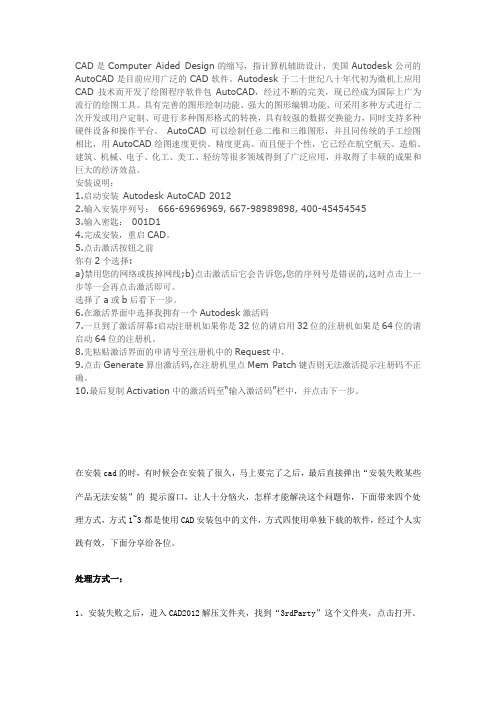
CAD是Computer Aided Design的缩写,指计算机辅助设计,美国Autodesk公司的AutoCAD是目前应用广泛的CAD软件。
Autodesk于二十世纪八十年代初为微机上应用CAD技术而开发了绘图程序软件包AutoCAD,经过不断的完美,现已经成为国际上广为流行的绘图工具。
具有完善的图形绘制功能、强大的图形编辑功能、可采用多种方式进行二次开发或用户定制、可进行多种图形格式的转换,具有较强的数据交换能力,同时支持多种硬件设备和操作平台。
AutoCAD可以绘制任意二维和三维图形,并且同传统的手工绘图相比,用AutoCAD绘图速度更快、精度更高、而且便于个性,它已经在航空航天、造船、建筑、机械、电子、化工、美工、轻纺等很多领域得到了广泛应用,并取得了丰硕的成果和巨大的经济效益。
安装说明:1.启动安装Autodesk AutoCAD 20122.输入安装序列号:666-69696969, 667-98989898, 400-454545453.输入密匙:001D14.完成安装,重启CAD。
5.点击激活按钮之前你有2个选择:a)禁用您的网络或拔掉网线;b)点击激活后它会告诉您,您的序列号是错误的,这时点击上一步等一会再点击激活即可。
选择了a或b后看下一步。
6.在激活界面中选择我拥有一个Autodesk激活码7.一旦到了激活屏幕:启动注册机如果你是32位的请启用32位的注册机如果是64位的请启动64位的注册机。
8.先粘贴激活界面的申请号至注册机中的Request中,9.点击Generate算出激活码,在注册机里点Mem Patch键否则无法激活提示注册码不正确。
10.最后复制Activation中的激活码至“输入激活码”栏中,并点击下一步。
在安装cad的时,有时候会在安装了很久,马上要完了之后,最后直接弹出“安装失败某些产品无法安装”的提示窗口,让人十分恼火,怎样才能解决这个问题你,下面带来四个处理方式,方式1~3都是使用CAD安装包中的文件,方式四使用单独下载的软件,经过个人实践有效,下面分享给各位。
Autocad 2012安装指南
1、必须以系统的超级用户身份登陆安装。
选择你操作系统对应的位数(32位/64位安装光盘,插入光盘后,其自动运行或点 setup.exe ,安装界面启动,选择“安装”
2、接受许可
3、许可类型里选择“ 网络” 。
输入正版序列号以及对应的产品密钥(均在安装盘包装盒的背面,也可在本指南后面附录找到 ,许可服务模式选择“ 单一许可服务器” ,服务器名称输入“ 192.168.0.99”
4、根据自己的设计需要选择所要安装的软件(如单纯设计、查看只安装第一项即可。
可根据需要变更安装位置。
5、点击安装的产品,可弹出以下对话框,以便于对软件进行详细设计。
对Autocad Mechanical 工具集路径配置
对 Autocad Mechanical 2012工具集库进行配置
6、所有配置完成后,单击“安装” ,安装进行中。
7、安装成功完成
特别提示 :本 Autocad 软件属于网络版,系统检测同时在线数,当在线使用人数达到上线,后面的人将无法使用。
请大家在不使用时及时退出,节省资源。
附录:Autocad Mechanical 2012 序列号及产品密钥。
安装步骤:提醒1:如果有图片看的不太清楚,可以,右键--图片另存为--选择一个本地的文件夹,将图片下载到本地查看提醒2:如果您看了以下安装教程仍然无法安装,可以到本站论坛:发帖提问相关阅读:autocad2012免费下载地址autocad2012新功能介绍第一步:打开AutoCAD2012的解压程序。
在本例中以windows XP 32位的操作系统为例,说明如何安装autocad2012.如果您的电脑是64位的请使用64位的安装程序。
安装方法与此类似(win7系统也与此类似),相关阅读:如何查看自己的操作系统是32位还是64位下图下载的程序为exe格式的,此格式为一种压缩格式,我们双击该程序,首先解压。
如下图所示:此处建议大家将文件解压到D盘或者其他空间比较大的磁盘,不建议解压到C 盘。
最后安装完成以后,我们可以保留解压出来的文件,该exe文件可以直接删除。
(二者保留其一即可)第二步:在解压完成以后,就会弹出如下图所示的安装画面,我们就可以开始安装AutoCAD2012第三步:接受安装协议第四步选择许可证类型并输入产品信息,这里为大家提供的序列号包括:序列号:666-69696969 或667-98989898 或400-45454545密匙:001D1第五步自定义安装路径并选择配置文件注意:这一步中默认即可,最好不要选择第二项,否则可能会无法安装成功。
第六步开始安装AutoCAD2012,注意这一步的安装时间较长。
此时出现“安装程序”对话框,选择“否”第七步在桌面上找到AutoCAD2012程序,选择鼠标右键“打开”系统出现“移植自定义设置”对话框选择确定,如果您以前没有安装过autocad,下图所示的对话框就不回出现。
在弹出的对话框中选择否第八步初始化后会出现,Autodesk许可对话框,这里我们选择“试用”如图所示:注意:这里先不要点击“激活”选项,否则可能会出错。
出现Autodesk Exchange对话框,这里我们将做下图所示操作:选择窗口右上角“帮助”下拉列表按钮,选择“关于”选项,如图所示:出现“关于”对话框,如图所示:出现“产品许可信息”对话框,点击“激活”选项,如图所示:这时我们回到了“Autodesk 许可”对话框,选择激活选项,如图所示:注意下图的申请号,可以用CTRL+C来复制。
2012cad安装教程2012cad是一款非常常用的CAD设计软件,它可以帮助用户进行二维和三维的设计和绘图。
如果你还不知道如何安装这款软件,那么请继续阅读下面的教程。
以下是关于如何安装2012CAD的详细步骤。
第一步:下载安装文件首先,你需要在官方网站上下载2012CAD的安装文件。
你可以在Google上搜索“2012CAD下载”来找到官方网站。
进入官方网站后,你需要找到并点击下载按钮,选择合适的版本进行下载。
下载时间可能会根据网速的不同而有所不同。
第二步:运行安装程序下载完成后,你需要定位并打开下载好的安装文件。
在文件夹中找到安装程序,并双击运行。
一旦你点击运行,安装程序将开始解压缩并准备安装。
第三步:接受许可协议在安装程序开始运行后,你将被要求接受许可协议。
请仔细阅读协议内容,并在你同意后选择“接受”选项。
如果你不同意协议,你将无法继续安装。
第四步:选择安装路径在接受许可协议后,你需要选择安装路径。
默认情况下,2012CAD将会安装在C盘的Program Files文件夹下。
你可以选择自定义的安装路径,只需点击“浏览”按钮,并选择你想要的路径即可。
选择完路径后,点击“下一步”继续。
第五步:选择安装组件在安装程序的下一个步骤中,你将被要求选择安装组件。
这些组件包括软件的功能组件以及相应的帮助文件。
根据自己的需要,你可以选择安装或不安装这些组件。
一旦你选择完毕,点击“下一步”继续。
第六步:选择安装类型在选择安装类型的步骤中,你可以选择典型安装、完全安装或自定义安装。
典型安装将安装软件的基本功能,而完全安装将安装软件的所有功能以及帮助文件。
自定义安装允许你选择你需要的功能。
选择完毕后,点击“下一步”继续。
第七步:安装过程在点击“下一步”后,安装程序将开始复制文件并进行安装。
这个过程可能需要一些时间,请耐心等待。
一旦安装完成,你可以选择是否运行软件。
第八步:激活软件在首次运行软件时,你将被要求激活软件。
序列号:666-69696969 或 667-98989898 或 400-45454545密匙:001D1安装步骤:第一步:打开AutoCAD2012的解压程序。
在本例中以windows XP 32位的操作系统为例,说明如何安装autocad2012.如果您的电脑是64位的请使用64位的安装程序。
安装方法与此类似(win7系统也与此类似).下图下载的程序为exe格式的,此格式为一种压缩格式,我们双击该程序,首先解压。
如下图所示:此处建议大家将文件解压到D盘或者其他空间比较大的磁盘,不建议解压到C盘。
最后安装完成以后,我们可以保留解压出来的文件,该exe文件可以直接删除。
(二者保留其一即可)第二步:在解压完成以后,就会弹出如下图所示的安装画面,我们就可以开始安装AutoCAD2012第三步:接受安装协议第四步选择许可证类型并输入产品信息,这里为大家提供的序列号包括:序列号:666-69696969 或667-98989898 或400-45454545密匙:001D1第五步自定义安装路径并选择配置文件注意:这一步中默认即可,最好不要选择第二项,否则可能会无法安装成功。
第六步开始安装AutoCAD2012,注意这一步的安装时间较长。
此时出现“安装程序”对话框,选择“否”第七步在桌面上找到AutoCAD2012程序,选择鼠标右键“打开”系统出现“移植自定义设置”对话框选择确定,如果您以前没有安装过autocad,下图所示的对话框就不回出现。
在弹出的对话框中选择否第八步初始化后会出现,Autodesk许可对话框,这里我们选择“试用”如图所示:注意:这里先不要点击“激活”选项,否则可能会出错。
出现Autodesk Exchange对话框,这里我们将做下图所示操作:选择窗口右上角“帮助”下拉列表按钮,选择“关于”选项,如图所示:出现“关于”对话框,如图所示:出现“产品许可信息”对话框,点击“激活”选项,如图所示:这时我们回到了“Autodesk 许可”对话框,选择激活选项,如图所示:注意下图的申请号,可以用CTRL+C来复制。
PCCAD挂在CAD2012安装说明
(注:以下示例PCCAD2011安装在D盘。
)
1、首先安装autocad2012,安装完毕后先启动完成注册,保证能正常运行;
2、修改注册表;
a、寻找键值:HKEY_CURRENT_USER\Software\Autodesk\AutoCAD;
把文件夹名称:R18.2重新命名为R18.0;
b、寻找键值:
HKEY_LOCAL_MACHINE\Software\Autodesk\AutoCAD\R18.2\ACAD-
7001:804\ProductCode;
把该键值:{5783F2D7-A001-0804-0002-0060B0CE6BBA}
改为 :{5783F2D7-8001-0804-0002-0060B0CE6BBA}
c、寻找键值:HKEY_LOCAL_MACHINE\Software\Autodesk\AutoCAD;
把文件夹名称:R18.2重新命名为R18.0;
3、开始安装PCCAD2011(请只修改盘符,不要修改路径);
4、将PCCAD2011-\2011\LicenseManager.dll替换
d:\THSOFT\PCCAD2011\2010同名文件;
5、安装完毕后,将第2步修改的a、b、c三项值修改回来。
6、CAD2012加载PCCAD2011
a、启动 CAD2012,然后找到:工具--选项--文件--支持文件搜索路径,增
加以下路径:
1)d:\THSOFT\PCCAD2011
2)d:\THSOFT\PCCAD2011\ACAD
3)d:\THSOFT\PCCAD2011\SUPPORT
4)d:\THSOFT\PCCAD2011\Fonts
5)d:\THSOFT\PCCAD2011\ACAD\SUPPORT
6)d:\THSOFT\PCCAD2011\Demo
7)d:\THSOFT\PCCAD2011\2010
b、键入命令:“appload”,点启动组的“内容”按钮,添加
d:\THSOFT\PCCAD2011目录下的以下几个文件:
1) acad.lsp
2) pccadbas.lsp
3) supedit.lsp
4) dimtool.vlx
5) th_extend.vlx
c、键入“cuiload”,加载d:\THSOFT\PCCAD2011\2010\pccad.cuix
7、关闭程序并重新启动CAD2012即可。
出现问题:
1、安装后,pccad无法使用;——主要为安装顺序不对,需卸载后重新安装;
2、安装后,生成的线条、边框随着鼠标移动闪烁;硬件加速无法开启,一点击出现致命错误;——重装CAD2012及PCCAD2011后问题解除。